win8系统如何限制网速传输速度?win8系统限制网速传输速度的方法
摘要:win8系统限制网速传输速度的方法:1、鼠标右键点击“开始”,在“搜索”框里输入&ldquo...
win8系统限制网速传输速度的方法:
1、鼠标右键点击“开始”,在“搜索”框里输入“gpedit”,弹出“本地组策略编辑器”;
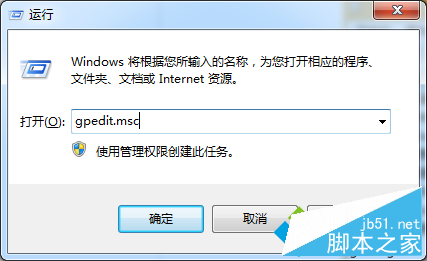
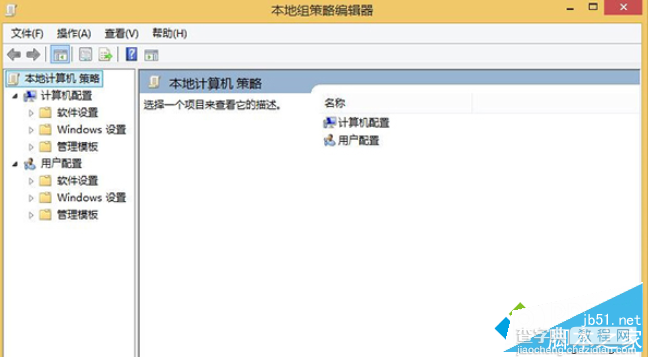
2、打开“计算机配置”—“管理模板”—“网络”,单击“Qos数据包计划程序”,找到“限制可保留带宽”策略;
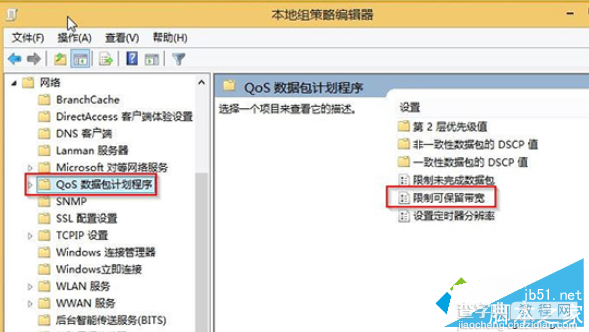
3、选择“已启用”,并在下方的带宽限制中输入你想要的值,改数值百分比数值;
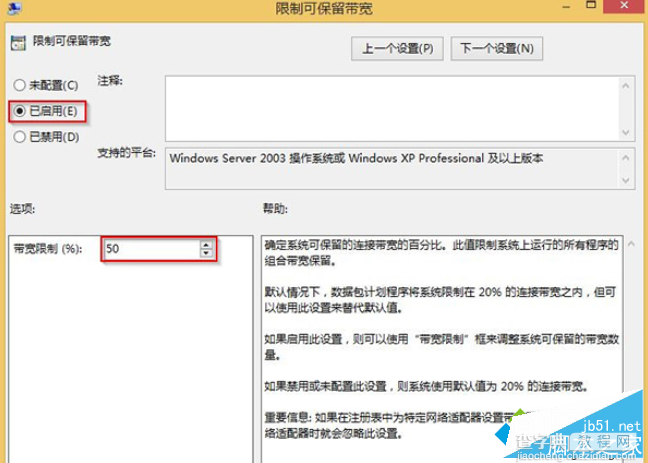
4、点击确定按钮并重启下计算机,使组策略生效。
以上就是对win8系统限制网速传输速度的方法的介绍,有需要的朋友可以动手尝试下。
【win8系统如何限制网速传输速度?win8系统限制网速传输速度的方法】相关文章:
★ Win10回收站大小怎么设置?Win10设置回收站大小的方法
★ win10系统ati显卡控制面板不见了?找回NVIDIA控制面板的方法
★ Win8系统下玩不了2kol游戏如何解决?Win8系统下玩不了2kol游戏的解决方法
★ win8.1系统IE11访问工行网银提示网站出具的安全证书是为其他网站地址颁发的解决方法
★ win10系统的控制面板在哪里怎么打开? win10系统控制面板位置介绍及打开控制面板方法
★ win10如何取消隐藏文件?win10取消隐藏文件夹的方法
